Hogyan kell használni az iPad, mint egy második monitor
Ha van egy MacBook, és azt szeretné, hogy minél több helyet a képernyőn, mi megmutatjuk, hogyan lehet használni az iPad, mint egy második monitor.
Ott szokott lenni több megoldásokat, amelyek segítségével az iPad, mint egy monitor, például egy vezeték nélküli kapcsolat Wi-Fi-vel. Ez a módszer nem volt a legrosszabb, hanem az elkerülhetetlen késedelem nem használhatja az Apple tablet teljes erővel. A helyzet azonban megváltozott.
Ezen kívül meg kell csatlakoztatni a szoftvert, és a legjobb, hogy lehet használni ezt az alkalmazást «Air Display 3" , ami már többször is tesztelték. A legközelebbi alternatíva «Duet megjelenítése».
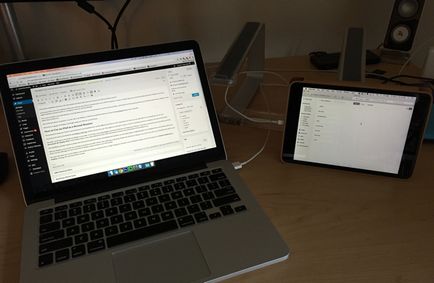
Itt van, hogyan kell beállítani Air Display 3. és használja az iPad, mint egy második monitor.
Mi használja az iPad, mint egy monitor
Beállítása az iPad, mint egy második kijelző a MacBook nem a legnehezebb feladat, több lépést, amit át kell esniük, mielőtt végül megkapja az eredményt.
Először is, meg kell töltse le a app iPad, az Air Display 3, amely a költségek körülbelül $ 14,99. A tisztesség, költséges feladat, de ha fogsz használni a tablettát, mint egy második monitor folyamatosan, megéri.
Befejezése után a telepítés igényel újraindítást, de amint letölti és telepíti a fogadó szoftvert a számítógépen, egyszerűen csatlakoztassa a kábelt egy MacBook Lightning iPaden és az összes.
Az Air Display 3 is használhatja a vezeték nélküli kapcsolat Wi-Fi, ami szintén egyszerű beállítás. Csak kattints az ikonra Air Display 3 sora MacBook menüt, és válassza ki a listából az iPad. Ehhez először engedélyeznie kell Air Display 3 alkalmazást iPad'e, ugyanezt kell tenni a vezetékes kapcsolat.
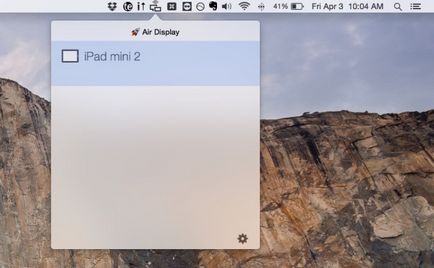
Ne feledje, hogy ha használja Air Display iPad 3 és csatlakoztassa a második monitort, a program változtatni a képernyő felbontását a MacBook, hogy menjenek vissza a helyükre, menjen a „Rendszer” - „Beállítások” - „Display”, és állítsa be az előző felbontásra.
Ha elkészült, akkor használja az iPad, mint egy monitort pillanatok. Ez egy nagyon kényelmes megoldás, amely nem igényel külön erőfeszítést, de volt egy probléma találni egy állvány az iPad, ami nem néz ki buta vagy furcsa. Ez az, amit elér is, bár lehet, hogy egy kicsit trükkös, ha az unió a tabletta és notebook történik az úton, vagy az asztalon nincs elég hely.